Exemplo: Criação de um Gráfico para Exibir o Status da Tarefa por Mês
Neste exemplo você verá como criar um gráfico que resume o status de conclusão de todas as tarefas por período. Isso pode ser útil para identificar se há determinadas tarefas que não foram concluídas período a período.
O gráfico gerado é exibido abaixo. Clique em qualquer área no gráfico para fazer drill-down e exibir todos os registros individuais que compreendem a área agregada.
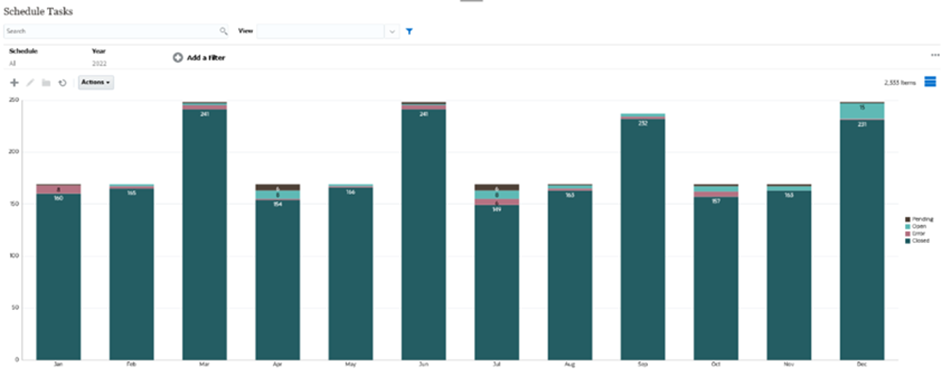
Para criar este gráfico:
- Na Página inicial, clique em Tarefas. Clique em Agendar Tarefas para exibir a Lista de Tarefas.
-
Em Seletor de Exibição no canto superior direito da página, selecione Exibição de Gráfico.
A exibição de Gráfico aparece com um gráfico padrão exibido.
- Clique em Editar no canto superior direito para exibir a caixa de diálogo Editar Gráfico.
- Na guia Propriedades, especifique:
- Selecione Coluna em Tipo.
- Desmarque a seleção de Linhas de Grade.
- Selecione Seleção em Período.
- Na guia Layout, especifique:
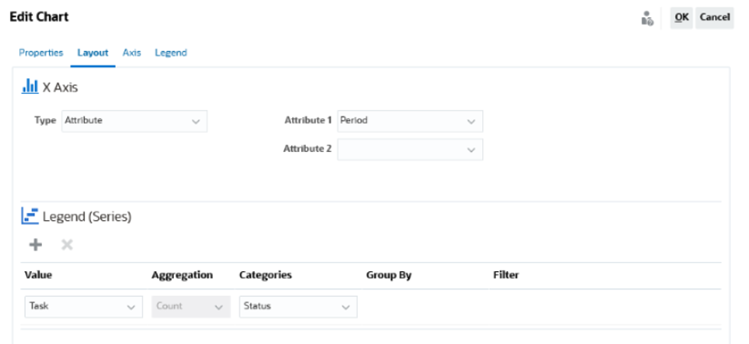
- Na seção Eixo X:
- Em Tipo, selecione Atributo.
- Em Atributo1, selecione Período.
- Na seção Legenda (Série):
- Em Valor, selecione Tarefa.
- Em Categorias, selecione Status.
- Na seção Eixo X:
- Na guia Eixo, deixe as definições padrão como estão.
- Na guia Legenda, especifique:
- Em Posição da Legenda, selecione Direita.
- Em Paleta, selecione Redwood.
- Clique em OK.